Annons
Din telefon vilar på bordet; du plockar upp den, och den snurrar vidare. Du tryckte inte på någonting - det vet bara. Eller kanske det är i fickan eller din handväska - du drar ut den och skärmen tänds. Det känns magiskt och det fungerar bra tack vare en gratis liten app som heter Gravity Screen. Skärmen vet också när den ska stängas av.
Sensorernas magi
Din telefon är ett tätt paket med sensorer. Den har en närhetssensor så den vet att stänga av skärmen när du är i samtal. den har en gravitationssensor, så den vet vilket sätt du håller på den; det finns också ett gyroskop och en kompass och en massa andra sensorer. Det visar sig att dessa kan användas för att ta reda på när telefonen vilar på bordet, när den är i fickan och när den är i din hand. Det är enkelt och det kräver inte mycket batteri.
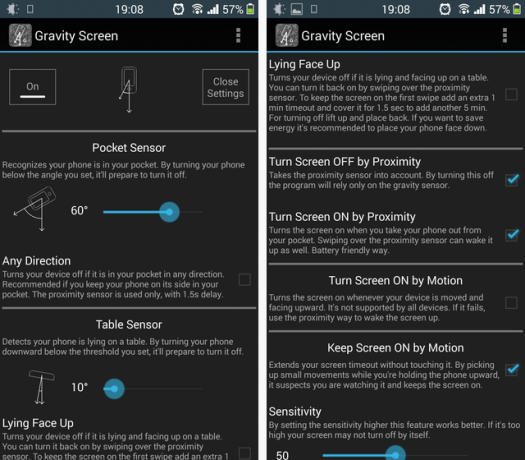
Pocket Sensor
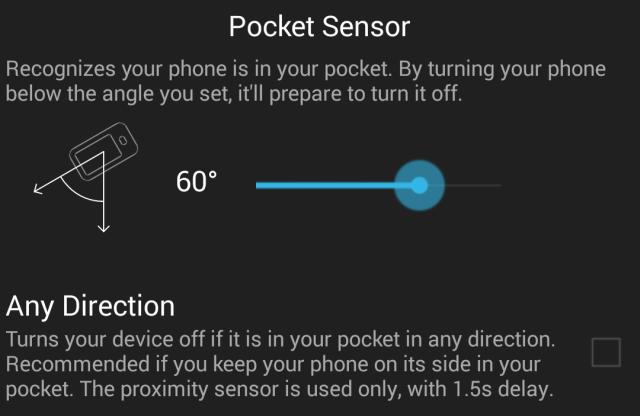
Första saker först: Denna enkla inställning ser till att telefonen stängs av så fort du sätter in den i fickan. När den först inser att den är i den vinkeln och närhetssensorn är täckt övervakar Gravity Screen den troligen i en ficka - och stänger av skärmen. Du kan också låta den bortse från närhetsgivaren och bara lita på tyngdkraftssensorn om du vill (inte att jag vet varför du skulle göra det).
Bordssensor
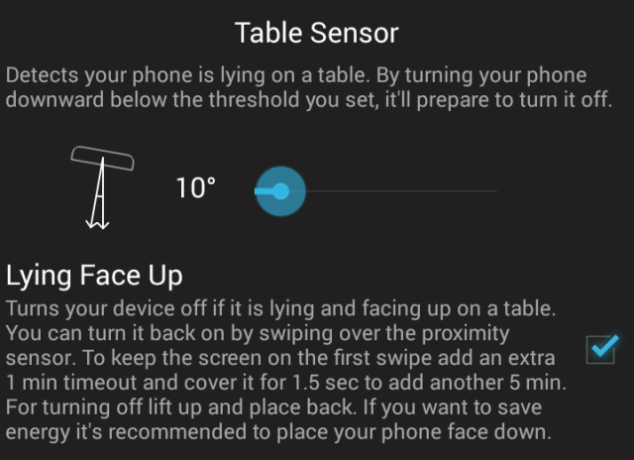
Nästa upp är den magiska bordssensorn: Slå på den, och så snart telefonen inser att den ligger statiskt på en plan, horisontell yta stängs skärmen av. Du kan bestämma om du vill att den ska stängas av när den ligger med ansiktet uppåt, eller bara när den är vänd nedåt.
Slå på skärmen igen
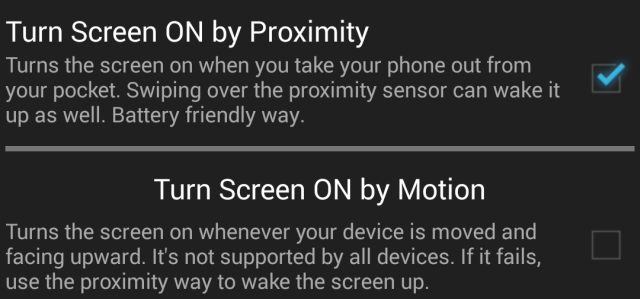
Två sätt att göra detta: Det enklaste är att använda närhetssensorn. Så snart telefonen upptäcker saker som rör sig bredvid den, slås den på. Med andra ord, även om det ligger med ansiktet uppåt på bordet, avstängt - kan du bara vinka handen över den så kommer den att slå på sig själv.
Det andra sättet använder rörelsessensorn: Ta bara upp telefonen och flytta den och skärmen slås på. Detta är snyggt, men det betyder också att telefonen måste hålla sig vaken för att övervaka för rörelse, vilket orsakar lite batteriladdning. Appen låter dig ställa in en timeout för detta beteende, så att telefonen efter några minuter utan rörelse verkligen går i vila. När den sover, måste du slå på den genom att trycka på strömbrytaren eller genom att vinka över närhetsgivaren medan du säger "Lumos." Okej, du behöver inte riktigt säga det... Du borde fortfarande göra det.
Att hålla skärmen på
Återigen finns det två sätt du kan hålla skärmen på: Låt oss säga att telefonen ligger med ansiktet uppåt på ett bord, och du tittar på något men telefonen fortsätter att stängas av. Inga problem: Håll bara handen över närhetsgivaren ett ögonblick, och skärmen stängs inte av på en minut. Håll handen över sensorn igen för att hålla skärmen på i fem minuter.
Sedan hålls skärmen från att stängas av när du håller den i handen (till exempel när du läser en webbsida):
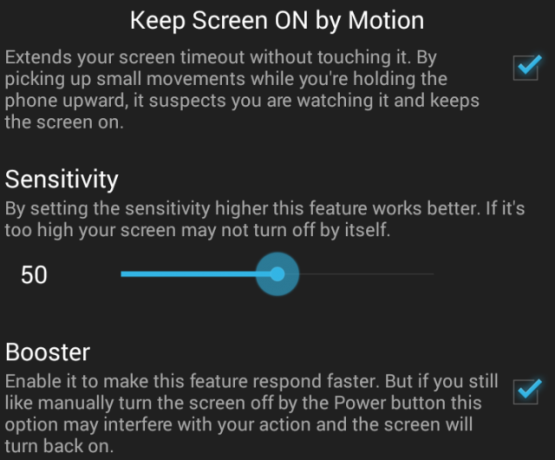
De tidigare granskad Samsung Galaxy S4 Samsung Galaxy S4 Review och GiveawaySamsungs nuvarande flaggskeppsenhet Galaxy S4 gifter sig med kompromissfri hårdvara med Googles mobilt operativsystem, skivat med ett tjockt lager av Samsungs egen programvaruoverlays och anpassningar. Det betyder inte att resultatet är perfekt. På vilket sätt... Läs mer gör detta med fint optiskt igenkänning för att berätta när du tittar på skärmen. Det visar sig att det finns ett enklare sätt: Övervaka bara telefonens sensorer. Ingen kan hålla en telefon super-still, även när de bara läser. Genom att övervaka för minutrörelser vet Gravity Screen att hålla skärmen på när du använder telefonen. Naturligtvis kan du (och borde) justera känsligheten så att den fungerar bra för dig.
Vissa tester krävs
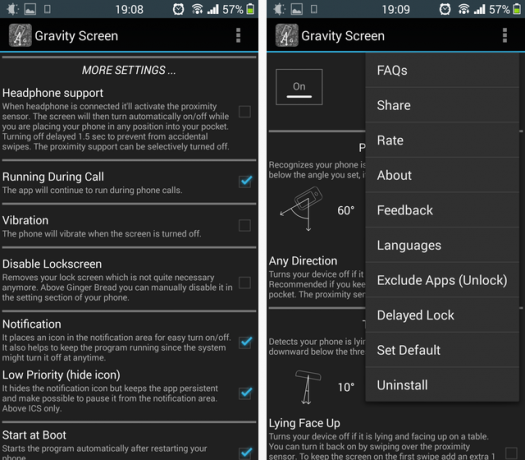
Alla dessa inställningar kan växlas och / eller justeras för din önskan. Gravity Screen fungerar ut ur lådan, men du kan förmodligen få den att fungera bättre för dig med bara lite test och fel.
En sak att se efter är larm: Låt oss säga att din telefon ligger med ansiktet ner på nattduksbordet och larmet slocknar på morgonen. Eftersom den är vänd nedåt stänger Gravity Screen omedelbart av skärmen igen - och det kan också stänga av ditt larm (beroende på din väckarklocka).
Lösningen är att hitta en väckarklocka som inte gör det, eller att lämna din telefon liggande uppe på natten. Här är en avrundning av alternativa väckarklockor Bättre sätt att vakna: Unika väckarklocka-appar för AndroidVakna! Är det inte bra när någon skakar upp dig på morgonen och ser till att du står upp? Om du är en seriell snoozer som jag, vet du allt om att sträcka ditt larm från fem ... Läs mer om du vill kolla in några. Se till att testa larmet i förväg.
Lätt att inaktivera och aktivera
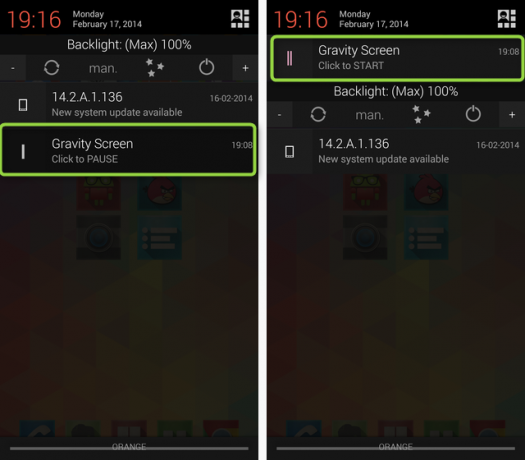
Slutligen, om Gravity Screen någonsin kommer på nerven, kan du inaktivera den med ett enda tryck på dess ihållande meddelande - och aktivera den också igen.
Det fungerar och det är fantastiskt
Den gratis versionen av Gravity Screen stenar, och det förändrade hur jag använder min telefon. Det krävde några justeringar (och jag bytte till en annan väckarklocka, AlarmPad [No longer available]), men när jag fick den att fungera fungerade det mycket bra. Det gör inte som många saker som Tasker Tasker för Android: En mobilapp som vänder sig till ditt vem som helstNär det gäller enhetsautomation finns det bara en 900 gorilla på Android-utrymmet, och det är Tasker. Det är sant att Llama är en fantastisk gratis automatiseringsapp, men den syftar inte på Taskers fulla kraft. Tasker ... Läs mer , men ibland är fokus bra, särskilt för en mobilapp.
Testa det och låt mig veta dina tankar i kommentarerna.
